Windows安装Pycharm及汉化教程
在安装好了Python之后呢,我们需要更方便的进行编写代码,使用Python自带的IDLE和命令行是不太友好的。 那么有没有一款免费好用的写代码工具呢?答案是有的!
PyCharm 是由 JetBrains 打造的一款 Python IDE,提供代码分析、图形化调试器,集成测试器、集成版本控制,并支持使用Django进行网页开发。
Pycharm是非常好用的一款IDE,其代码提示功能做的非常出色,写代码非常方便,因此也是广大Python用户力荐的一款IDE。
选择什么版本?(专业版or社区版?)
有的小伙伴说安装了之后,出现以下需要激活的情况。
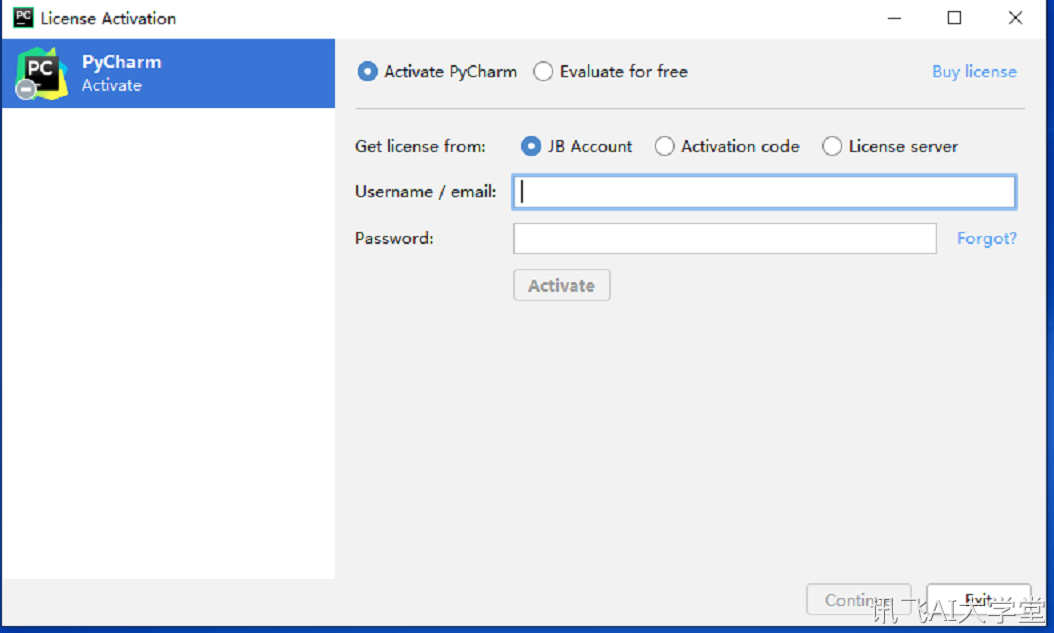
这是什么原因呢?其实在jetbrains官网 (opens new window)上,有两个Pycharm的版本,一个是专业版,另外一个是社区版。
这位同学安装了专业版,专业版是需要购买激活码的!!!因此会出现这个激活界面。
那么是否可以免费使用呢?答案是可以!!!
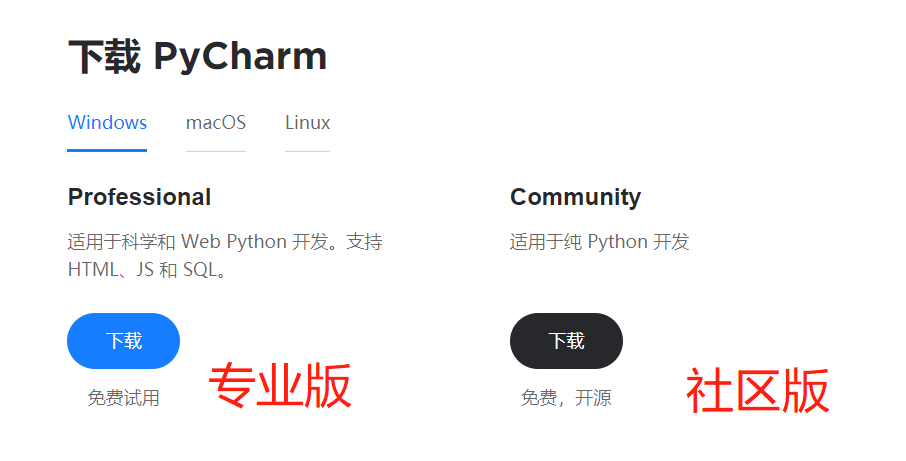
我们可以看一下专业版和社区版的特性(查看地址:https://www.jetbrains.com/zh-cn/pycharm/features/ (opens new window))

专业版额外增加了一些功能,如科学工具、Web开发、数据库支持等功能,有免费试用时长限制,试用完成之后,需要付费才能使用。
对于我们个人平常学习或者开发使用,免费的社区开源版本就已经足够我们使用。这是一款非常良心的软件!!!
Pycharm下载安装使用
系统要求
2021年6月,这个版本,我们到下载地址https://www.jetbrains.com/zh-cn/pycharm/download/ (opens new window),查看系统要求。发现最新版本支持64位电脑,32位的已经不支持了。这个大家需要注意下!
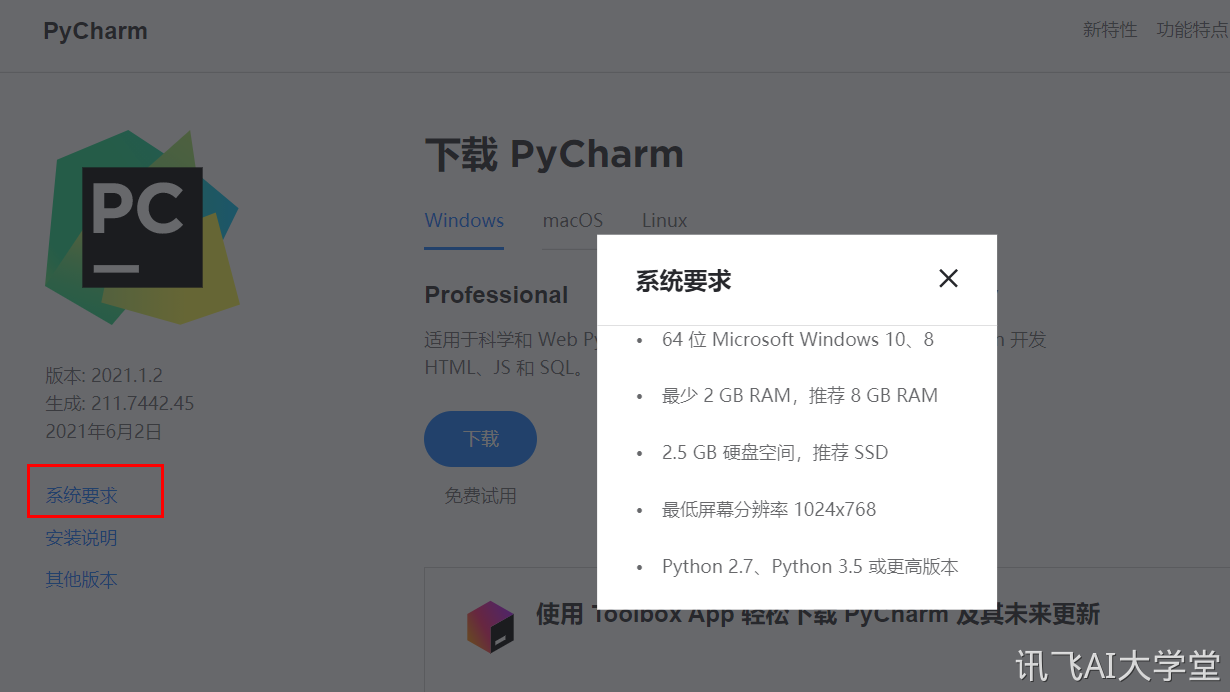
具体系统要求:
- 64 位 Microsoft Windows 10、8
- 最少 2 GB RAM,推荐 8 GB RAM
- 2.5 GB 硬盘空间,推荐 SSD
- 最低屏幕分辨率 1024x768
- Python 2.7、Python 3.5 或更高版本
开始安装
在安装Pycharm之前,需要确保已经安装好Python(可以到Python官网https://www.python.org/downloads/,下载安装最新版本)。
Pycharm的下载地址:https://www.jetbrains.com/zh-cn/pycharm/download/ (opens new window)。
除在官网下载外,也可以到我们共享的百度网盘中下载:
链接: https://pan.baidu.com/s/1FumycIxBVj4SEWALErmxpw (opens new window)提取码: k9i5
下载好了Pycharm之后,安装过程基本点下一步就可以了,中间有个地方,【64-bit lanuncher】可以不选,另外一个是关联py文件可以勾选一下。
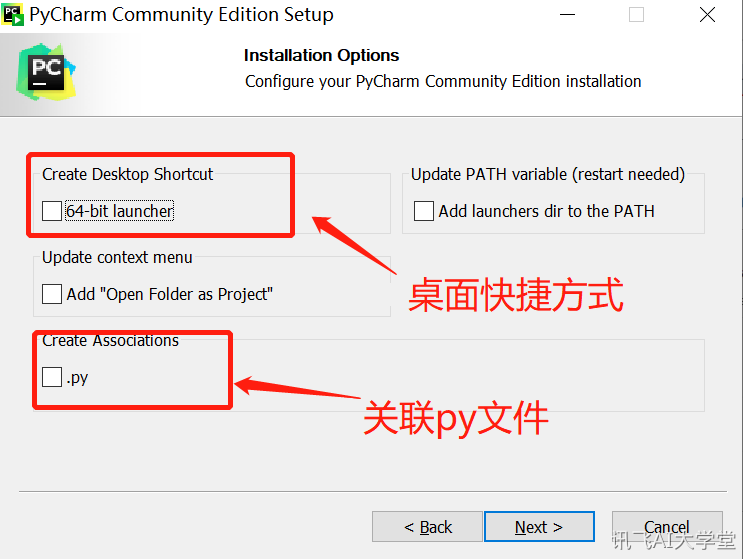
到这,安装完成
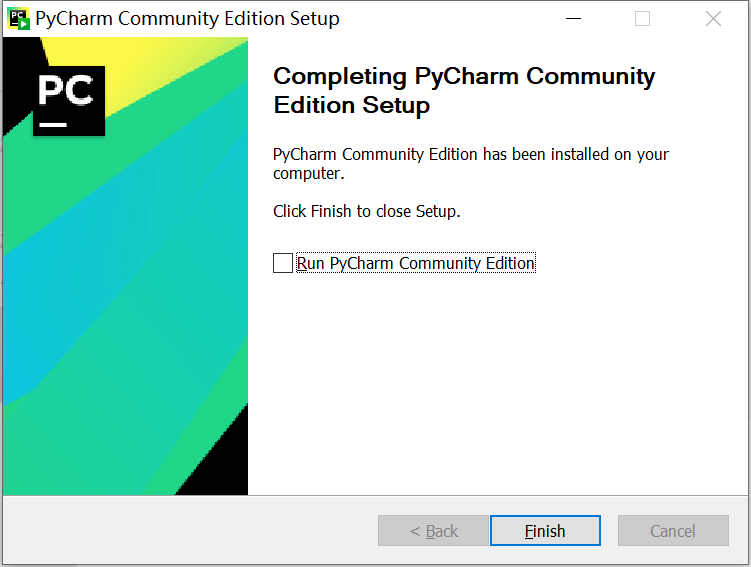
设置中文界面(汉化)
很多小伙伴问道Pycharm怎么才能设置为中文界面,其实Pycharm本身是有中文语言包的,不用再去网上找汉化包,万一中毒了得不偿失。下面我就来教大家安装中文语言包。
首先找到 Plugins,然后在输入界面输入 chinese,这样下面的插件列表就会查找到Chinese(Simplified) Language Pack / 中文语言包。
接下来点击 Install 即可
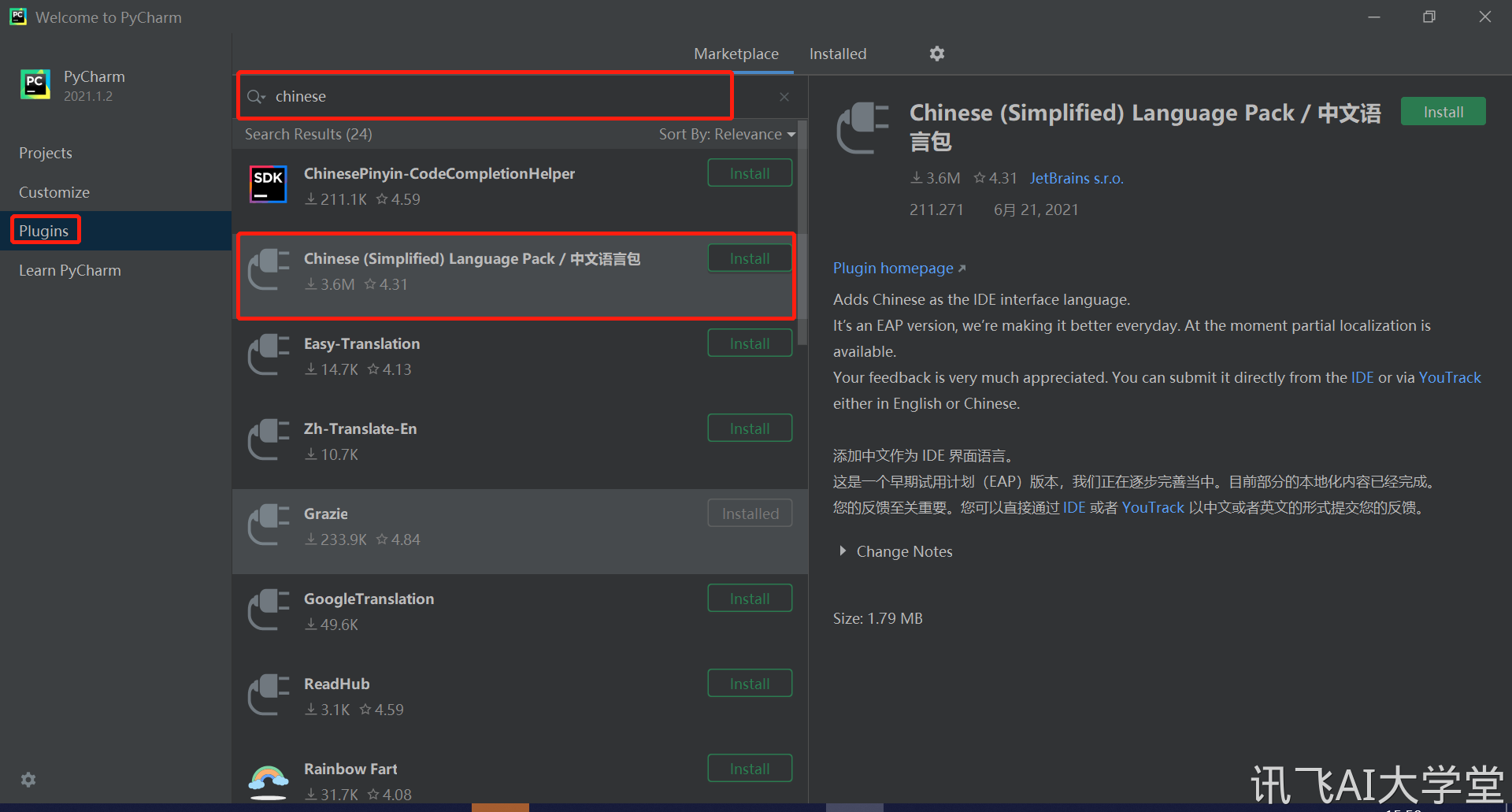
安装完成之后,该插件的 "Install" 按钮会变成 "Restart IDE",表示重启该IDE,重启之后就出现中文界面了。
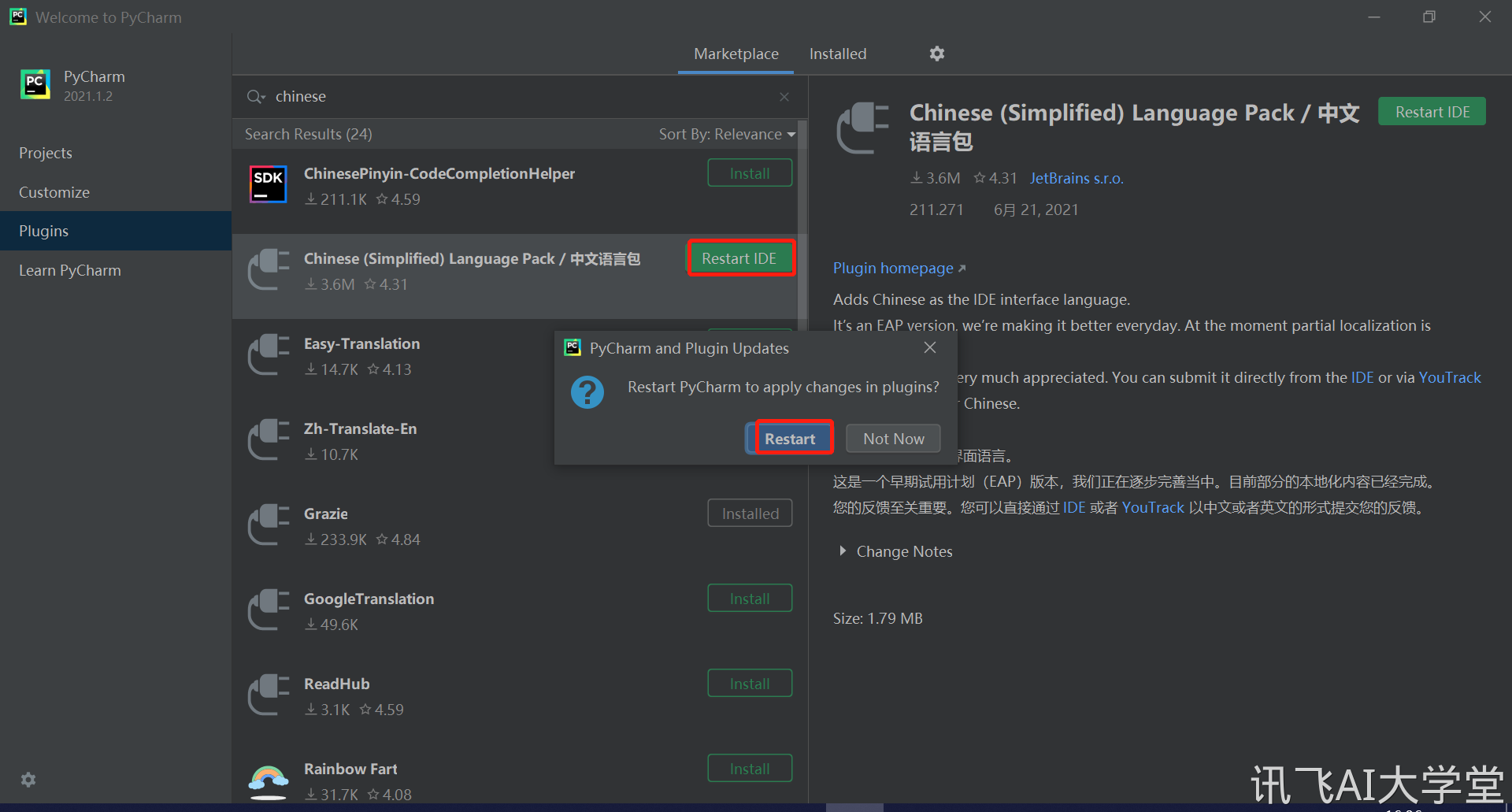
Pycharm使用:第一行代码"Hello, world!"
接下来我们来些第一行代码Hello,world!
print("Hello,World!") 第一步:选择新建工程"New Project"
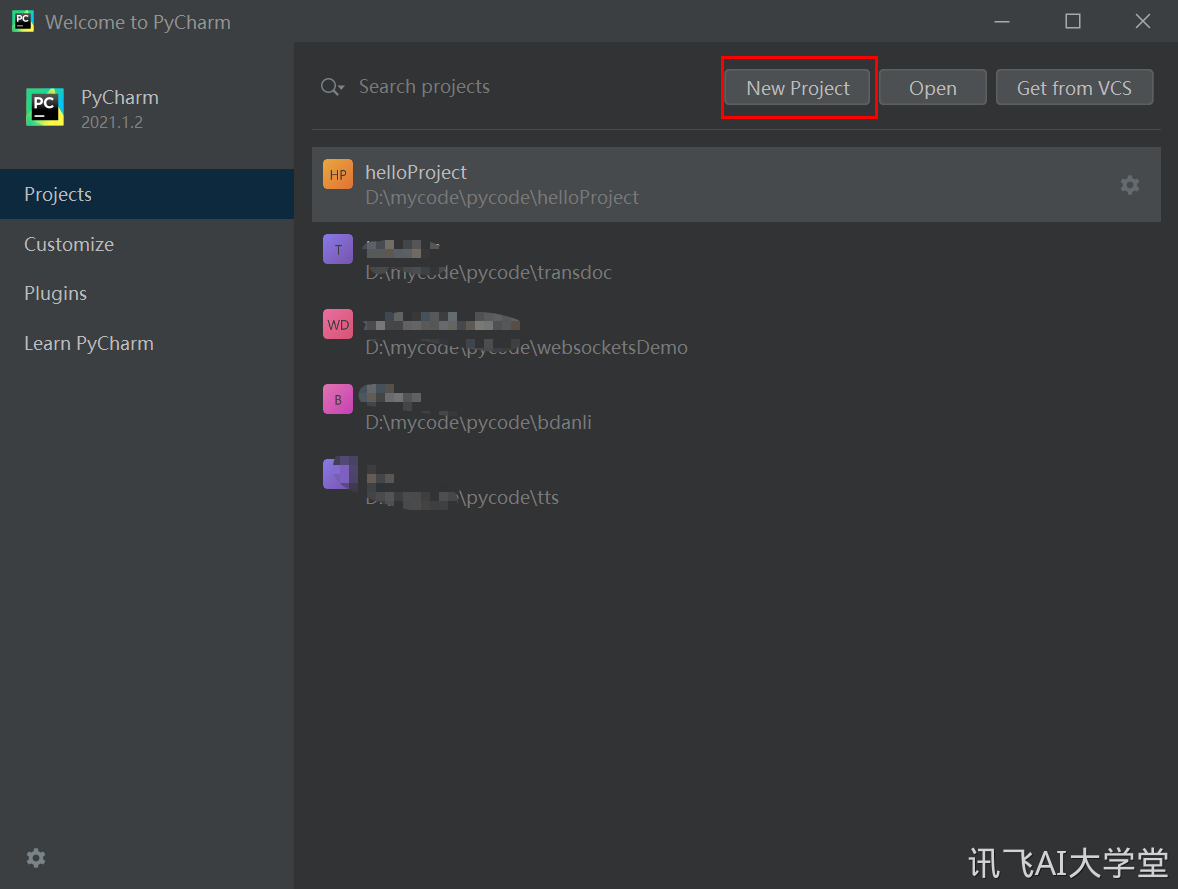
第二步:设置工程名称,我们这里写为"helloProject"
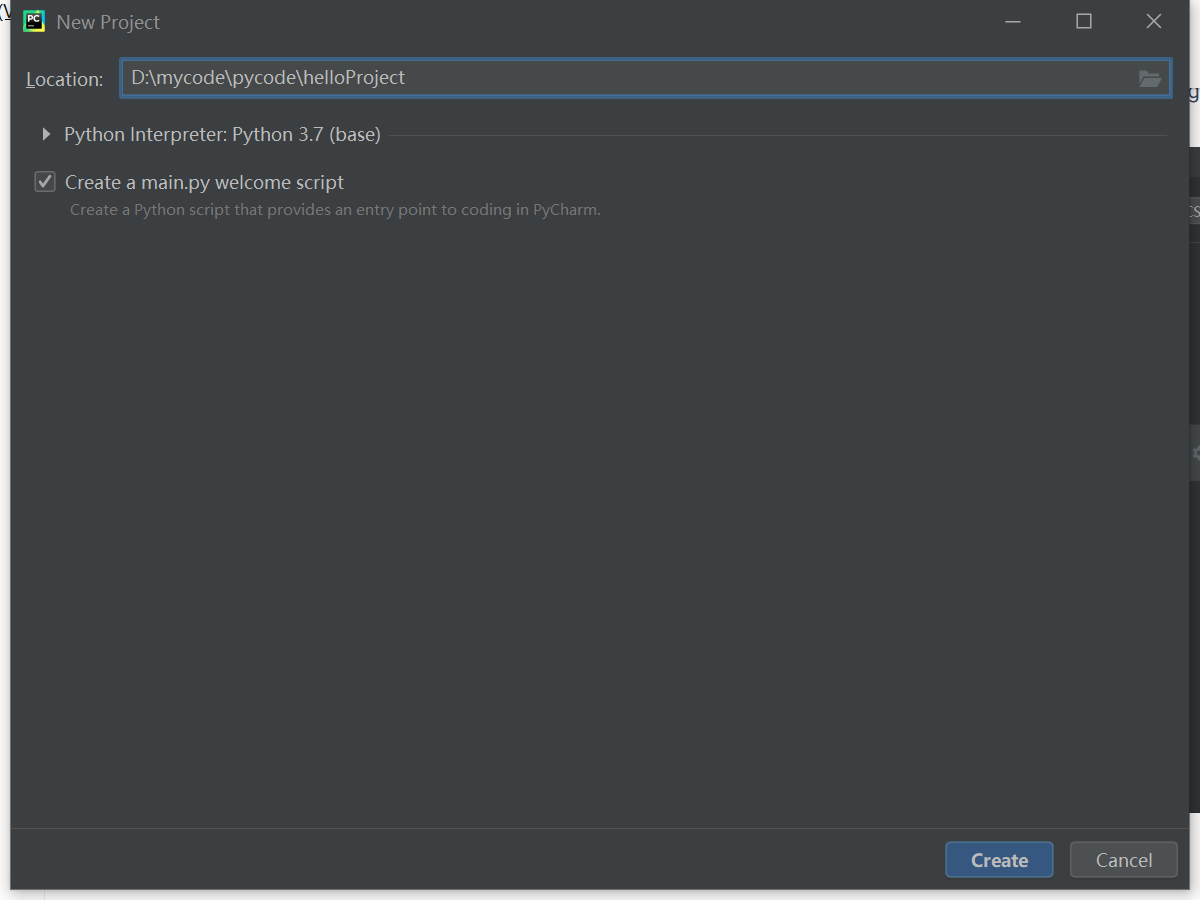
第三步:写代码了!以上工程就自动生成了,接下来我们就进入到工程里边,上一步默认生成了mian.py,我们可以使用这个文件,也可以删除不用。这里我们把main.py里边的内容删除,写上第一行代码。
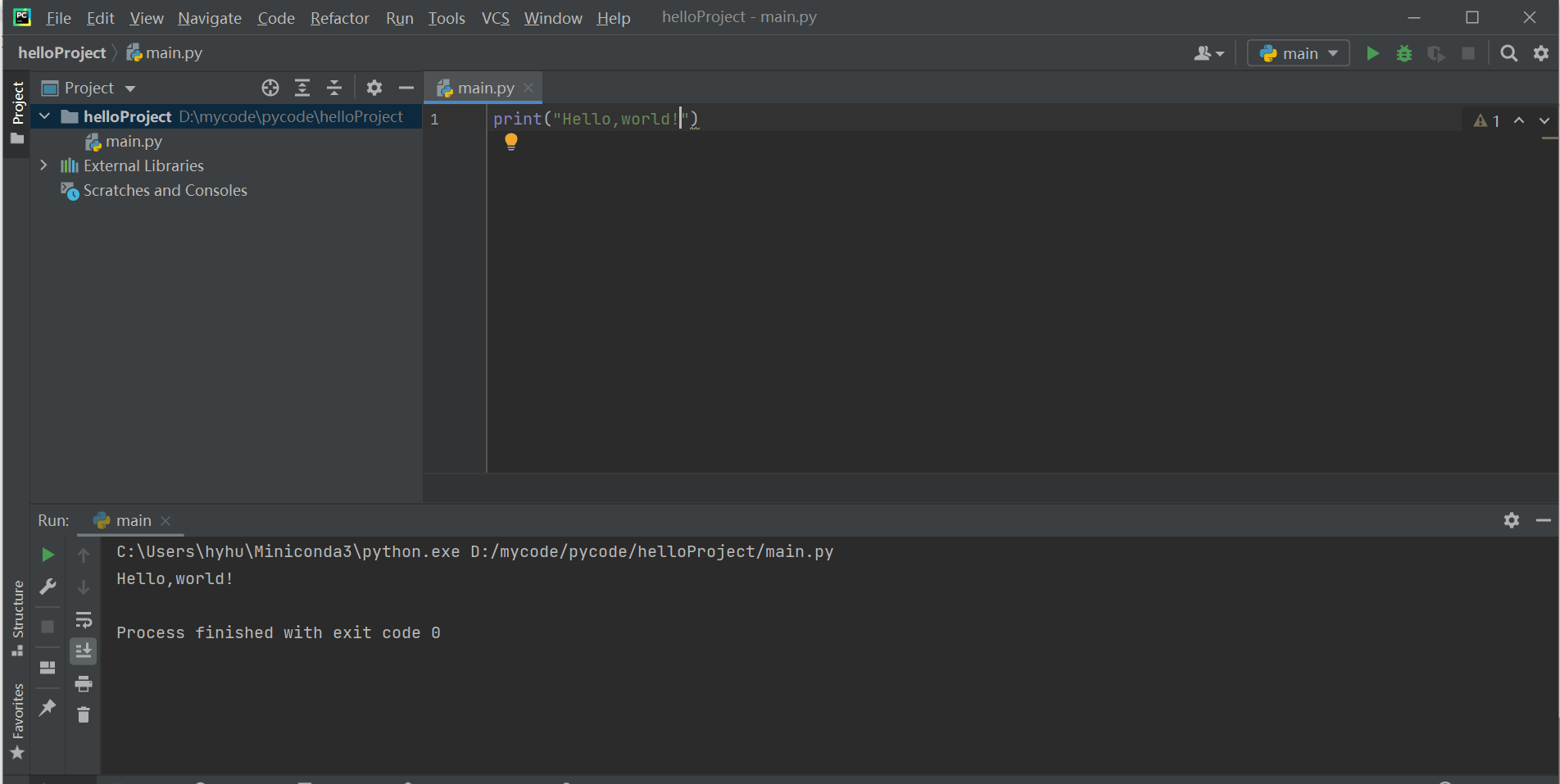
点击右上角小三角形,既可以运行,运行结果在下面输出窗口可以看到。
至此,Pycharm已经成功安装并且使用。
